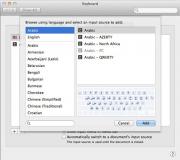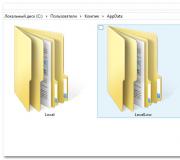วิธีเปลี่ยนเป็นแบบอักษรภาษาอังกฤษบนแป้นพิมพ์จากภาษารัสเซียและในทางกลับกัน
เนื่องจากคอมพิวเตอร์มีความสามารถในการพิมพ์ข้อความ และคุณสามารถทำได้ในเกือบทุกภาษา มีหลายวิธีในการเปลี่ยนจากภาษารัสเซียเป็นอังกฤษและในทางกลับกัน ในกรณีส่วนใหญ่ ปัญหาจะปรากฏขึ้นสำหรับผู้เริ่มต้น แต่ในบางครั้ง ผู้ใช้ที่มั่นใจอาจตกอยู่ในอาการมึนงงและไม่เข้าใจวิธีสลับไปใช้แบบอักษรอังกฤษบนแป้นพิมพ์ในบางครั้ง อาจมีสาเหตุหลายประการ: ความล้มเหลว ตัวเลือกการรีเซ็ต ฯลฯ
ข้อมูลทั่วไป
หลังจากที่พีซีบูทแล้ว คุณจะเห็นเดสก์ท็อป โดยค่าเริ่มต้น คุณสามารถตั้งค่าภาษาของแป้นพิมพ์ที่เลือกระหว่างการติดตั้ง Windows ในกรณีส่วนใหญ่เป็นชาวอังกฤษหรือรัสเซีย คุณสามารถค้นหาสิ่งที่คุณมีดังต่อไปนี้ เดสก์ท็อปมีแถบงานซึ่งอยู่ที่มุมล่างขวา คุณยังสามารถพบชื่อ "Trey" นี่คือไอคอนของโปรแกรมที่กำลังรันอยู่ เครื่องหมายสถานะแบตเตอรี่ (หากเป็นแล็ปท็อป) และแถบภาษา
ขึ้นอยู่กับระบบปฏิบัติการที่คุณติดตั้ง คุณสามารถสร้างชื่อ "En" หรือ "Ru" - เลย์เอาต์อังกฤษและรัสเซียตามลำดับ ในระหว่างนี้ เราจะมาดูวิธีการเปลี่ยนไปใช้แป้นพิมพ์ภาษาอังกฤษโดยใช้วิธีการกดปุ่มลัดทั่วไป ทำได้ง่ายมาก และในช่วงเวลานี้ คุณจะเข้าใจว่าทำไม วิธีนี้เหมาะสำหรับผู้ใช้มือใหม่
เรียนรู้การใช้งาน "ปุ่มลัด"
 ที่จริงวิธีนี้ประกอบด้วยการกดหลายปุ่มบนคีย์บอร์ดพร้อมกันซึ่งจะเปลี่ยนภาษาโดยอัตโนมัติ เรียก Windows Task Manager ฯลฯ หากคุณสนใจจะเปลี่ยนเป็นฟอนต์อังกฤษบนคีย์บอร์ดล่ะก็ คุณสามารถทำได้โดยกดปุ่ม Shift+Alt โปรดจำไว้ว่าพวกเขาจะต้องกดทันทีแม้ว่าจะไม่จำเป็นเพราะคุณสามารถกดค้างไว้ก่อนจากนั้นกดที่สองโดยไม่ต้องปล่อยนิ้ว ผลที่ได้คือ คุณจะเห็นว่าภาษานั้นเปลี่ยนเป็นอังกฤษ หากเป็นภาษารัสเซีย
ที่จริงวิธีนี้ประกอบด้วยการกดหลายปุ่มบนคีย์บอร์ดพร้อมกันซึ่งจะเปลี่ยนภาษาโดยอัตโนมัติ เรียก Windows Task Manager ฯลฯ หากคุณสนใจจะเปลี่ยนเป็นฟอนต์อังกฤษบนคีย์บอร์ดล่ะก็ คุณสามารถทำได้โดยกดปุ่ม Shift+Alt โปรดจำไว้ว่าพวกเขาจะต้องกดทันทีแม้ว่าจะไม่จำเป็นเพราะคุณสามารถกดค้างไว้ก่อนจากนั้นกดที่สองโดยไม่ต้องปล่อยนิ้ว ผลที่ได้คือ คุณจะเห็นว่าภาษานั้นเปลี่ยนเป็นอังกฤษ หากเป็นภาษารัสเซีย
หากไม่ได้ผล คุณควรลองใช้ "ปุ่มลัด" อื่นร่วมกัน ในการดำเนินการนี้ ก่อนอื่นให้กด Ctrl แล้วกด Shift ไม่ว่าในกรณีใดสิ่งหนึ่งที่ควรได้ผล หากคุณทำทุกอย่างถูกต้องแล้ว ให้ไปที่เอกสาร Word แล้วลองพิมพ์ข้อความ หากเป็นภาษาอังกฤษ ยินดีด้วย คุณกำลังใช้ขั้นตอนแรกในการควบคุมคอมพิวเตอร์ให้เชี่ยวชาญ
วิธีเปลี่ยนอักษรอังกฤษ: วิธีที่ 2
หากวิธีการข้างต้นไม่เหมาะกับคุณไม่ว่าด้วยเหตุผลใดก็ตาม โปรดทราบว่ามีวิธีแก้ปัญหา ซึ่งใช้กันทั่วไปและมีประสิทธิภาพมากกว่า ในการดำเนินการนี้ เราต้องใช้เมาส์คอมพิวเตอร์และซอฟต์แวร์พิเศษ ดังนั้นจึงมีโปรแกรมที่ให้คุณเปลี่ยนภาษาได้อัตโนมัติตามต้องการ ตัวอย่างเช่น Punto Swither มันทำงานในลักษณะต่อไปนี้ คุณเริ่มพิมพ์คำ โปรแกรมจะรับรู้ว่าลำดับตัวอักษรนี้เป็นเรื่องปกติสำหรับภาษาอังกฤษและเปลี่ยนเค้าโครงเอง อย่างที่คุณเห็นไม่มีอะไรซับซ้อน
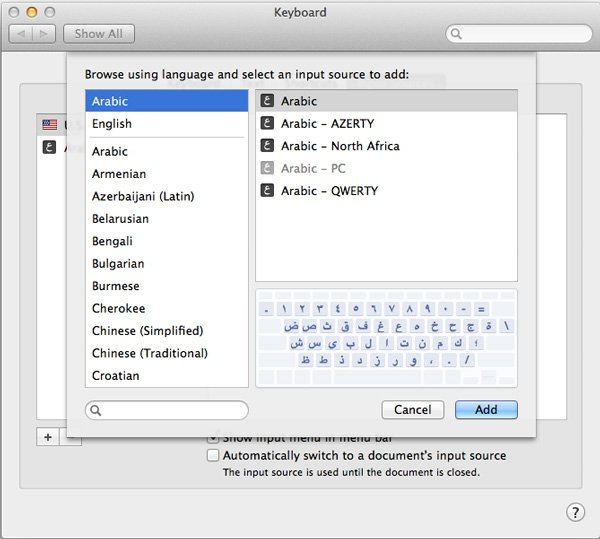
มีอีกทางเลือกหนึ่งคือวิธีการเปลี่ยนเป็นภาษาอังกฤษ ในการดำเนินการนี้ เราต้องดูใน "ตัวเลือก" จากนั้นเลือกแท็บ "ภาษา" และ "อินพุต" หลังจากนั้น คุณจะเห็นตัวเลือกแป้นพิมพ์ โดยเฉพาะอย่างยิ่งเป็นสิ่งที่เราต้องการ ที่นั่นจะสามารถเลือกเลย์เอาต์ที่มีแรงจูงใจซึ่งจะถูกตัดเมื่อระบบปฏิบัติการเริ่มทำงาน หากคุณสะดวกที่มันเป็นภาษาอังกฤษ คุณต้องเลือกรายการที่ต้องการในเมนูที่เกี่ยวข้อง แต่ขอแนะนำให้ทิ้งเลย์เอาต์ของรัสเซียไว้ด้วยเพราะจะสะดวก
จะทำอย่างไรถ้าแถบภาษาหายไป?
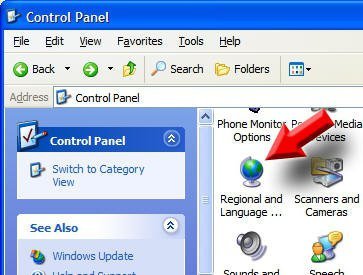 ปัญหาทั่วไปที่ทำให้เกิดความตื่นตระหนกในผู้เริ่มต้นเกือบทั้งหมด ความล้มเหลวดังกล่าวสามารถเกิดขึ้นได้เนื่องจากคุณลบเองหรือเนื่องจากตัวเลือกต่างๆ ได้บินไปแล้ว โดยหลักการแล้ว ไม่ใช่เรื่องพื้นฐานว่าทำไมสิ่งนี้จึงเกิดขึ้น สิ่งสำคัญสำหรับเราคือการหาวิธีแก้ปัญหาที่มีเหตุผล ดังนั้น ให้ลากเคอร์เซอร์ของเมาส์ไปที่แผงที่มีไอคอนภาษาแสดงอยู่ก่อนหน้านี้ คลิกขวาที่นั่น และดูเมนูป๊อปอัป เราจะได้รับแจ้งให้ไปที่แถบเครื่องมือซึ่งคุณจะเห็นแถบภาษา ตรงข้ามกับคำจารึก คุณต้องทำเครื่องหมายที่ช่อง และจะปรากฏขึ้นอีกครั้ง
ปัญหาทั่วไปที่ทำให้เกิดความตื่นตระหนกในผู้เริ่มต้นเกือบทั้งหมด ความล้มเหลวดังกล่าวสามารถเกิดขึ้นได้เนื่องจากคุณลบเองหรือเนื่องจากตัวเลือกต่างๆ ได้บินไปแล้ว โดยหลักการแล้ว ไม่ใช่เรื่องพื้นฐานว่าทำไมสิ่งนี้จึงเกิดขึ้น สิ่งสำคัญสำหรับเราคือการหาวิธีแก้ปัญหาที่มีเหตุผล ดังนั้น ให้ลากเคอร์เซอร์ของเมาส์ไปที่แผงที่มีไอคอนภาษาแสดงอยู่ก่อนหน้านี้ คลิกขวาที่นั่น และดูเมนูป๊อปอัป เราจะได้รับแจ้งให้ไปที่แถบเครื่องมือซึ่งคุณจะเห็นแถบภาษา ตรงข้ามกับคำจารึก คุณต้องทำเครื่องหมายที่ช่อง และจะปรากฏขึ้นอีกครั้ง
คุณสามารถลองแก้ปัญหาด้วยวิธีต่อไปนี้: ไปที่แถบเครื่องมือ (คุณสามารถผ่านการเปิดตัวหรือคอมพิวเตอร์ของฉัน) เลือกแท็บ "ภาษาและมาตรฐานระดับภูมิภาค" (สำหรับ Win XP) ต่อไปเราไปที่ส่วนถัดไปภายใต้หัวข้อ "ภาษา" เปิดเมนู "รายละเอียด" และ "เพิ่มเติม" ที่นั่นเราต้องตรวจสอบเครื่องหมายถูกเพียงอันเดียวซึ่งอยู่ที่ด้านบนสุด ทุกอย่างปัญหาได้รับการแก้ไข
วิธีเปลี่ยนฟอนต์อังกฤษบนคีย์บอร์ดโน้ตบุ๊ก
 หากคุณยังคงไม่ได้ผลลัพธ์ที่ดีหลังจากใช้ความพยายามอย่างมาก ให้ติดตั้งโปรแกรมที่มีตัวเลือกให้เกือบทุกอย่าง ตัวอย่างเช่น คุณจะได้เรียนรู้วิธีเปลี่ยนเป็นตัวอักษรภาษาอังกฤษด้วยปุ่มเพียงปุ่มเดียว ยูทิลิตี้ที่ดีที่สุดคือ Punto Swither ซึ่งมีตัวเลือกที่ยืดหยุ่น แต่ในตอนนี้ มันคือทางออกที่ดีสำหรับผู้เริ่มต้น โดยหลักการแล้ว ไม่สำคัญว่าคุณจะใช้อะไร - คอมพิวเตอร์เดสก์ท็อปหรือแล็ปท็อป สิ่งเดียวที่สำคัญคือคุณใช้ระบบปฏิบัติการอะไร แต่แม้ในกรณีนี้ การกระทำแทบทั้งหมดก็คล้ายคลึงกัน
หากคุณยังคงไม่ได้ผลลัพธ์ที่ดีหลังจากใช้ความพยายามอย่างมาก ให้ติดตั้งโปรแกรมที่มีตัวเลือกให้เกือบทุกอย่าง ตัวอย่างเช่น คุณจะได้เรียนรู้วิธีเปลี่ยนเป็นตัวอักษรภาษาอังกฤษด้วยปุ่มเพียงปุ่มเดียว ยูทิลิตี้ที่ดีที่สุดคือ Punto Swither ซึ่งมีตัวเลือกที่ยืดหยุ่น แต่ในตอนนี้ มันคือทางออกที่ดีสำหรับผู้เริ่มต้น โดยหลักการแล้ว ไม่สำคัญว่าคุณจะใช้อะไร - คอมพิวเตอร์เดสก์ท็อปหรือแล็ปท็อป สิ่งเดียวที่สำคัญคือคุณใช้ระบบปฏิบัติการอะไร แต่แม้ในกรณีนี้ การกระทำแทบทั้งหมดก็คล้ายคลึงกัน
นอกจากนี้ คุณสามารถลองใช้องค์ประกอบของ "ปุ่มลัด" ได้ที่นี่ ซึ่งเหมือนกับบนคอมพิวเตอร์ทั่วไป แน่นอน ถ้าคุณลองทุกอย่างแล้ว แต่ไม่มีอะไรทำงาน ให้ตอบคำถาม: "จะเปลี่ยนไปใช้แบบอักษรอังกฤษบนแป้นพิมพ์ได้อย่างไร" คุณจะได้รับบริการที่ใกล้ที่สุดซึ่งแนะนำให้นำอุปกรณ์ของคุณไปด้วย ในบางครั้ง ปุ่มที่จำเป็นปุ่มใดปุ่มหนึ่งจะหยุดทำงาน ซึ่งเป็นสาเหตุที่คุณมีงานที่คล้ายกัน
บทสรุป
ดังนั้นเราจึงดูวิธีการสลับไปใช้แบบอักษรอังกฤษบนแป้นพิมพ์ทั้งหมด คุณเห็นไหมว่าสิ่งนี้ทำได้ไม่ยาก จำเป็นต้องเข้าใจเพียงเล็กน้อยเกี่ยวกับองค์ประกอบของ "ปุ่มลัด" และเรียนรู้วิธีใช้งาน คุณยังสามารถติดตั้งซอฟต์แวร์พิเศษหรือใช้ตัวเลือกเพื่อตั้งค่าภาษากระตุ้นที่จะติดตั้งเมื่อคุณเปิดใช้งาน แน่นอน เมื่อเวลาผ่านไป คุณสามารถเปลี่ยนภาษาบนเครื่องได้ และสิ่งนี้จะไม่ทำให้เกิดปัญหาใดๆ เป็นการดีกว่าที่จะติดตั้งโปรแกรมป้องกันไวรัส เนื่องจากการอุดตันของระบบด้วยเวิร์มประเภทต่างๆ โทรจันไม่เพียงแต่จะทำให้แถบภาษาหายไปเท่านั้น คุณไม่สามารถเปลี่ยนภาษาได้เลย ดังนั้น ตรวจสอบให้แน่ใจเสมอว่าระบบปฏิบัติการได้รับการปกป้อง โดยเฉพาะอย่างยิ่งหากคุณใช้เว็บหรือแฟลชไดรฟ์อย่างต่อเนื่อง